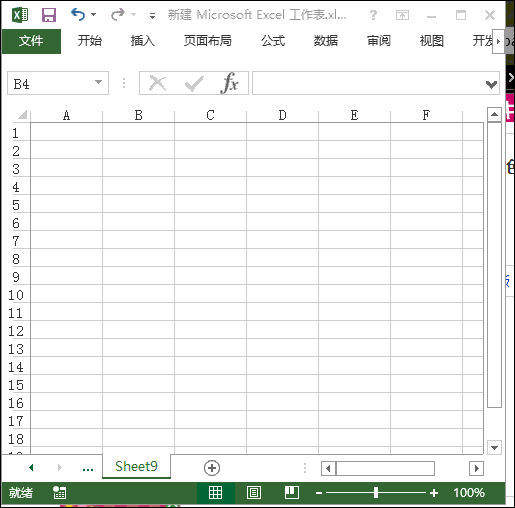3D模型
- 3D模型
- SU模型
- 材质
- 贴图
- CAD图纸
- 灵感图
- 全球案例
- 效果图
- 方案文本
- PS免抠
3D模型
SU模型
材质
贴图
CAD图纸
灵感图
全球案例
效果图
方案文本
PS免抠
猜你想搜
最近搜索
热门搜索
一般左上角 都是提示类的信息
文本格式的 会有提示 先设置好单元格为文本格式 然后再输入字符
先输入'后 接着输入内容
可能此单元格和旁边的公式有不一样也会有绿色标示
1、选中要在表格左上角添加绿色小三角的单元格
2、格式-单元格在数字选项卡“分类”下选择“文本”
3、确定后再输入数字的时候就会出现绿色的小三角
设置为文本格式后输入数字即可
参考版本:2013
1、选中要输入数据的单元格(区域)
2、右击-设置单元格格式
3、数字-文本
4、输入数据(测试)
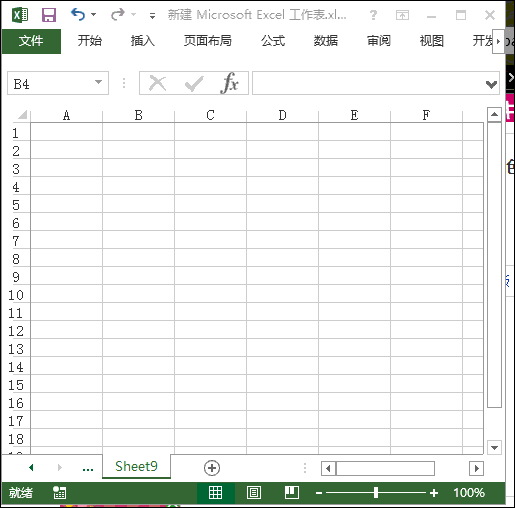
解决如何设置Excel中的单元格左上角的绿色小三角形的步骤如下:
1.打开一个示例的工作簿,可见其中的数据单元格都有绿色三角形,准备将“b”列数据的绿色三角形去掉。
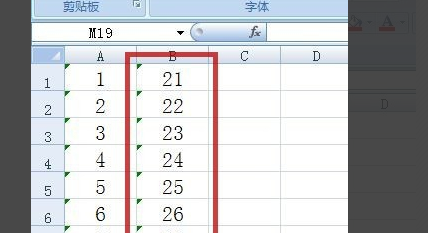
2.框选“b”列数据,出现一个方框内有感叹号的标记。
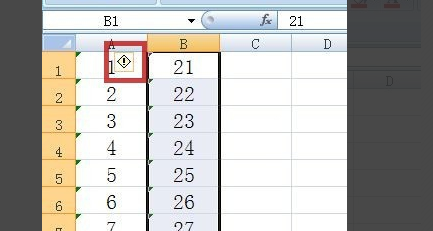
3.将鼠标移至此标记,则标记旁出现了下拉三角形,点击此下拉三角形。

4.在弹出的菜单中点击“忽略错误”。
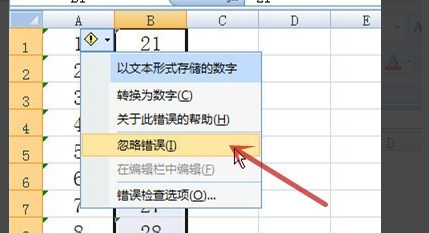
5.则单元格左上角的绿色三角形不见了。这样就解决了如何设置Excel中的单元格左上角的绿色小三角形的问题了。
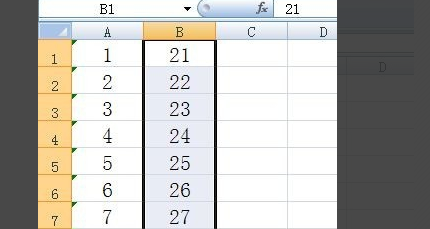
设置为文本格式后输入数字即可。
参考版本:2013
1、选中要输入数据的单元格(区域)。
2、右击-设置单元格格式。
3、数字-文本。
4、输入数据(测试)。